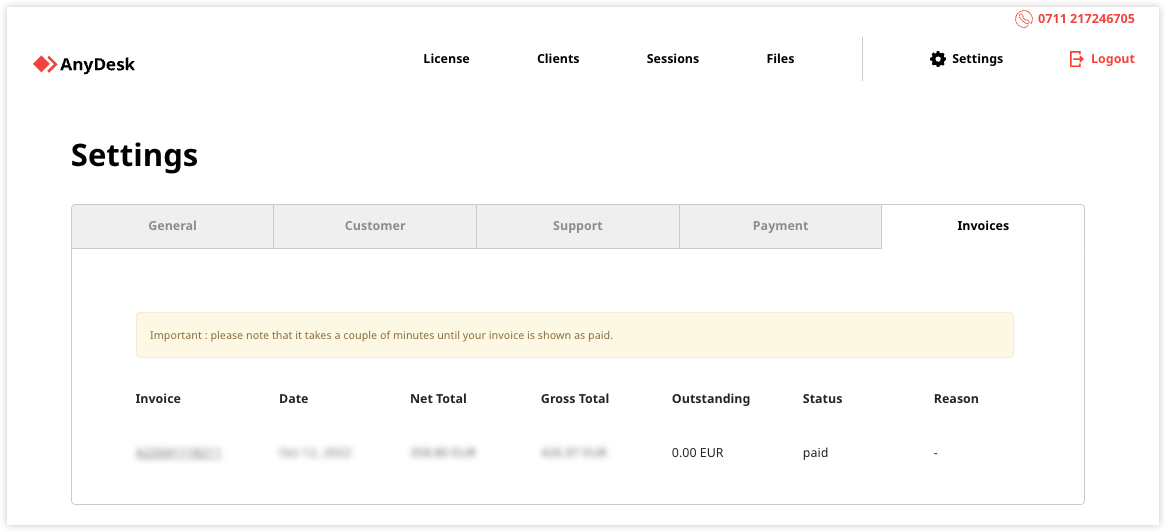🚨 大事なmy.anydesk I 管理コンソールはまもなく非推奨になります。Migrate your account to my.anydesk II now。
my.anydesk.com は、アカウント、ライセンス、クライアント、およびセッション履歴を管理するための主要なインターフェイスです。 Advanced および Ultimate ライセンス所有者向けに、カスタム クライアント ジェネレーターも提供します。
ポータルは、次の 5 つの主要なセクションで構成されています。

ライセンス
[ ライセンス] タブを使用して、ライセンスとアカウント情報を表示および管理します。
製品 - 現在のライセンスタイプ。 [アップグレード] をクリックして、ライセンスを変更するか、カスタム名前空間を追加します。
ライセンスキー - ライセンスキーを表示または リセット します。
有効期限 - ライセンスが有効になるまでの日付。 契約をキャンセルするオプション。
ユーザー - ライセンスで使用可能なユーザーの数。
名前空間 - カスタム名前空間。
接続済み - 現在接続中のAnyDeskクライアントの合計数。
オンライン - AnyDeskクライアントは現在オンラインです。
アクティブなセッション - 進行中のセッション。
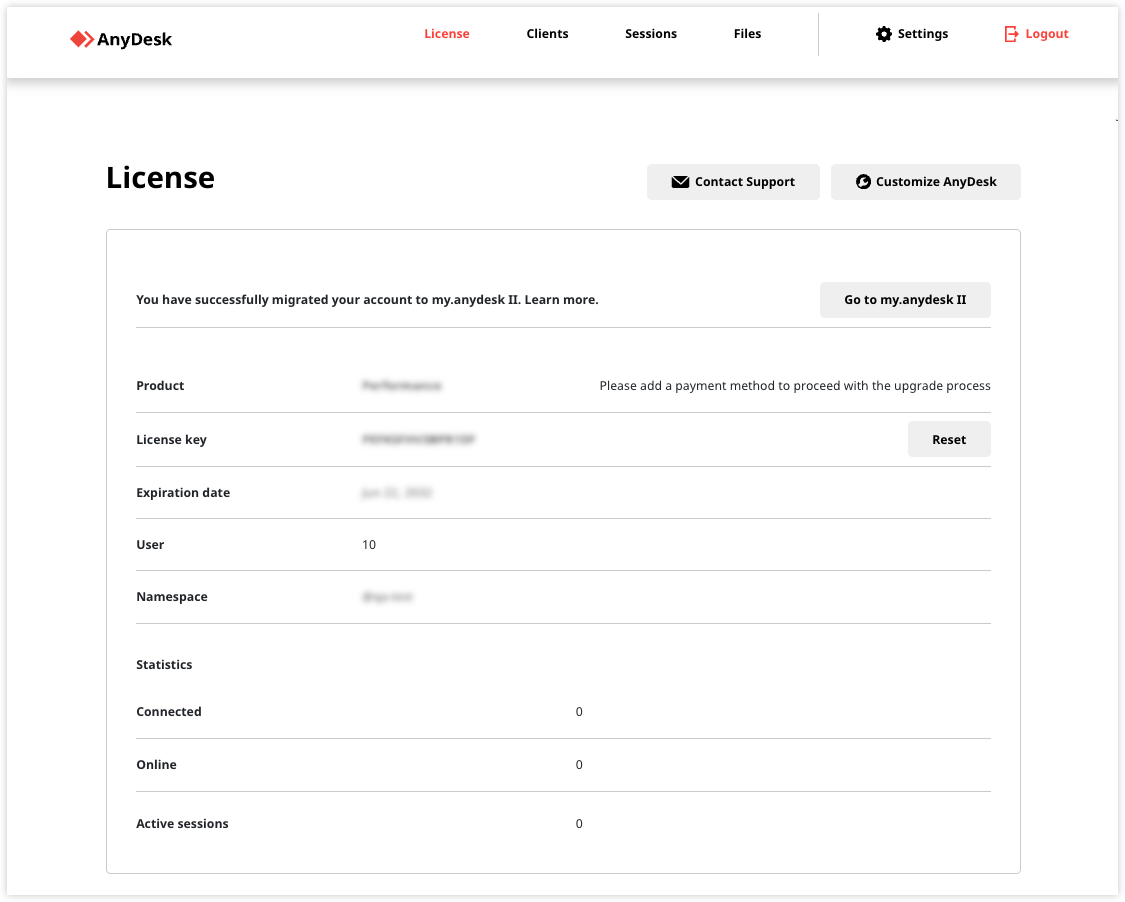
クライアント
[ クライアント] タブには、アカウントに登録されているすべてのクライアントが一覧表示されます。
CSV にエクスポート - リストを CSV ファイルとしてダウンロードします
ID - AnyDeskクライアントID(クリックして詳細を表示)
エイリアス - カスタム識別子 (使用可能な場合)
オンライン - オンラインのステータスと期間
バージョン - AnyDeskクライアントのバージョン
コメント - クライアントのコメントまたは説明を表示します。
詳細矢印 - [クライアントの詳細] ページに移動します
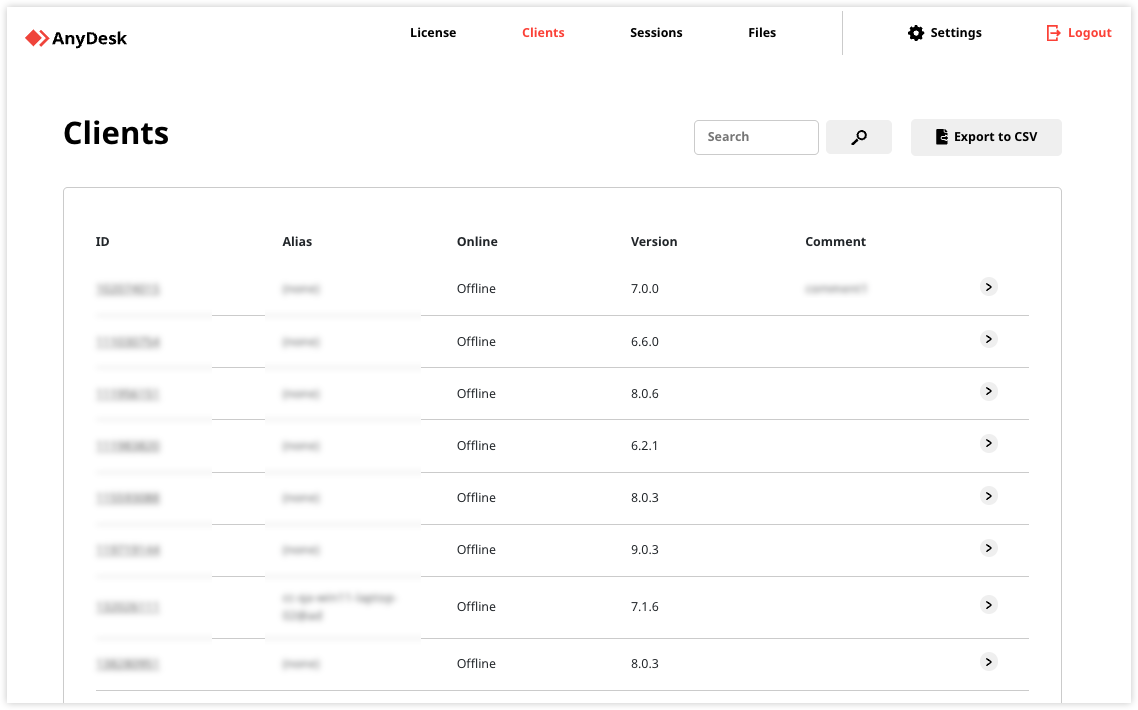
クライアントの詳細
必要なクライアントの横にある ![]() をクリックして、次の操作を行います。
をクリックして、次の操作を行います。
接続 - そのクライアントへのセッションを開始します (Windows/Linux デスクトップ クライアントのみ)。
削除 - このクライアントをライセンスからリンク解除します(アドレス帳と名前空間へのアクセスが失われます)。
クライアント ID、 エイリアス、 オンライン ステータス、 バージョン
エイリアスを設定または変更する
コメント - コメントを表示または追加します。
最近のセッション - 最新の 5 つのセッションを表示します。
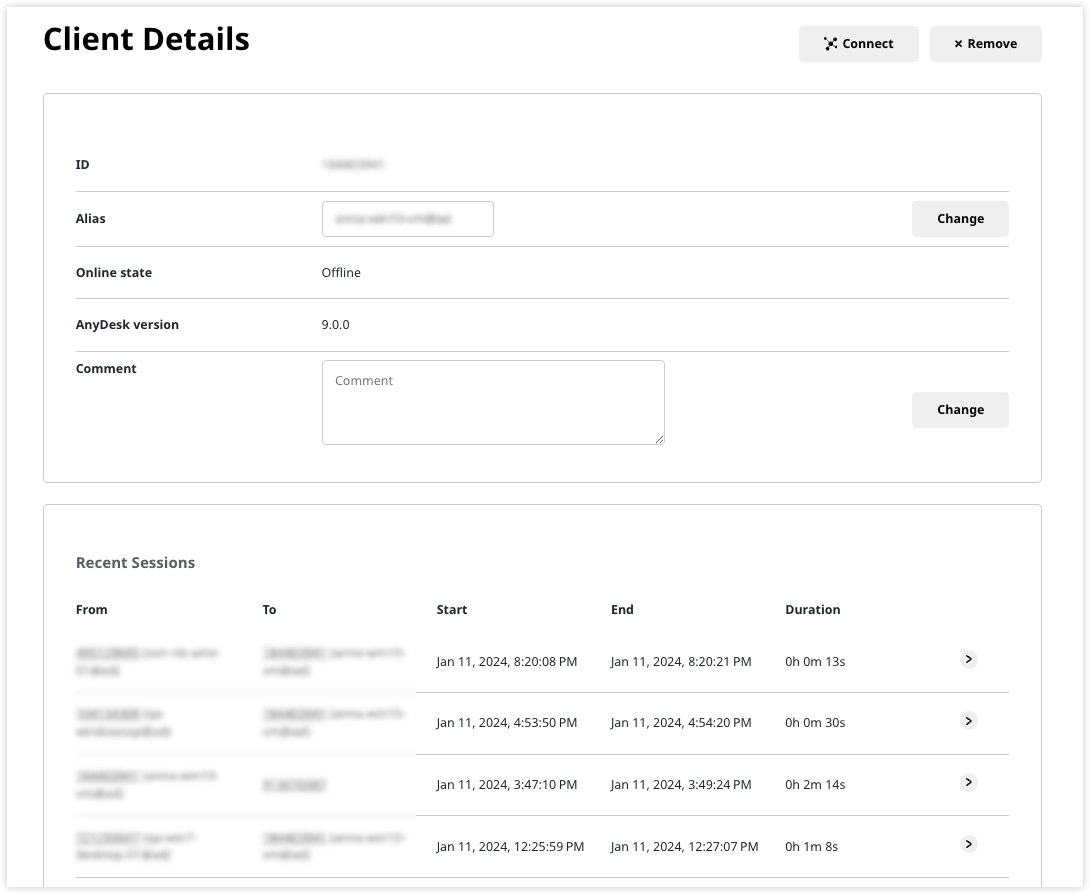
セッション
[ セッション] タブには、セッション履歴が表示されます。
CSV にエクスポート - セッションログをダウンロード
From - 接続クライアントの ID とエイリアス
To - リモートクライアントのIDとエイリアス
開始/終了 - セッションの開始時刻と終了時刻
期間 - 各セッションの長さ
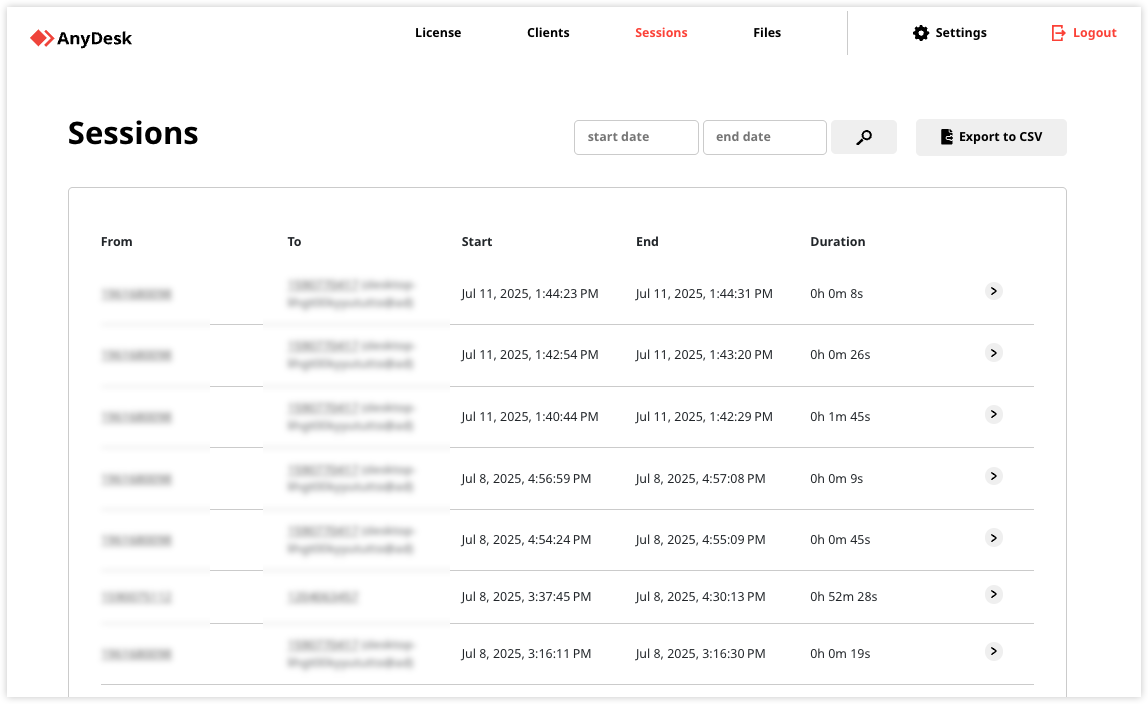
セッションの詳細
必要なセッションの横にある ![]() をクリックして、次の操作を表示して実行できます。
をクリックして、次の操作を表示して実行できます。
[開始]、[ 終了]、[ 開始]、[ 終了]、および [期間] フィールド。
セッションを閉じる - セッションが現在アクティブな場合は、ここで終了できます。
コメント - セッションに関するコメントを表示または追加します。
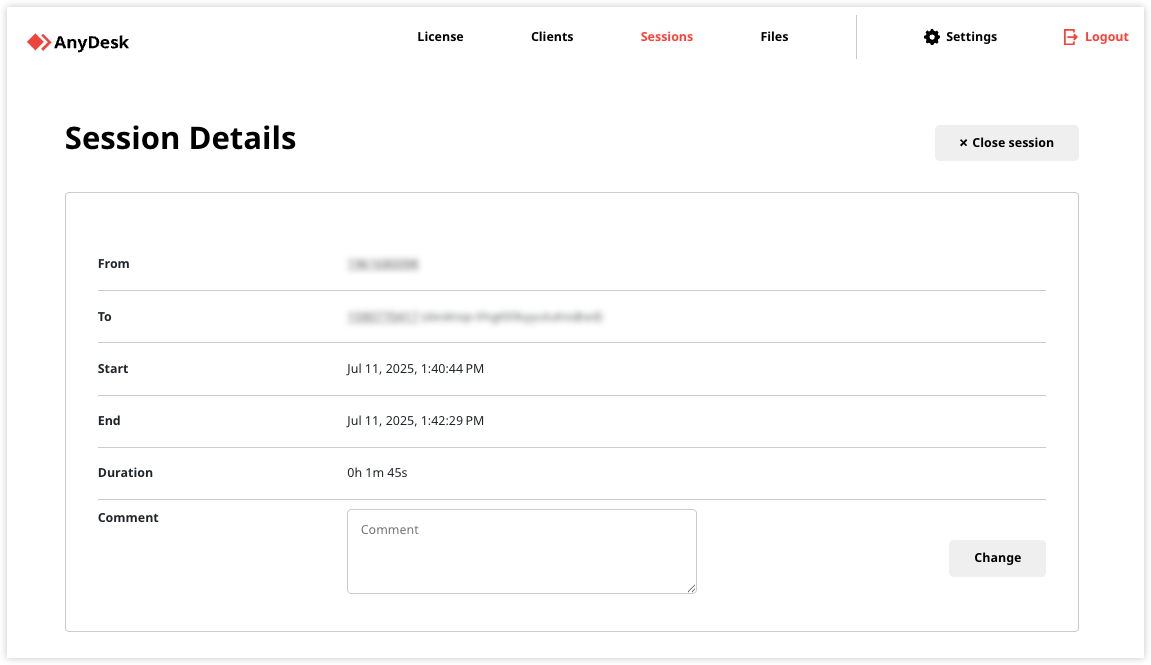
ファイル
[ ファイル] タブには、 custom AnyDesk clientsが表示されます。
名前 - クライアント名。
プラットフォーム - ターゲット OS。
ダウンロード - クライアントインストーラへのリンク。
詳細矢印 - カスタムクライアントの詳細を表示します。
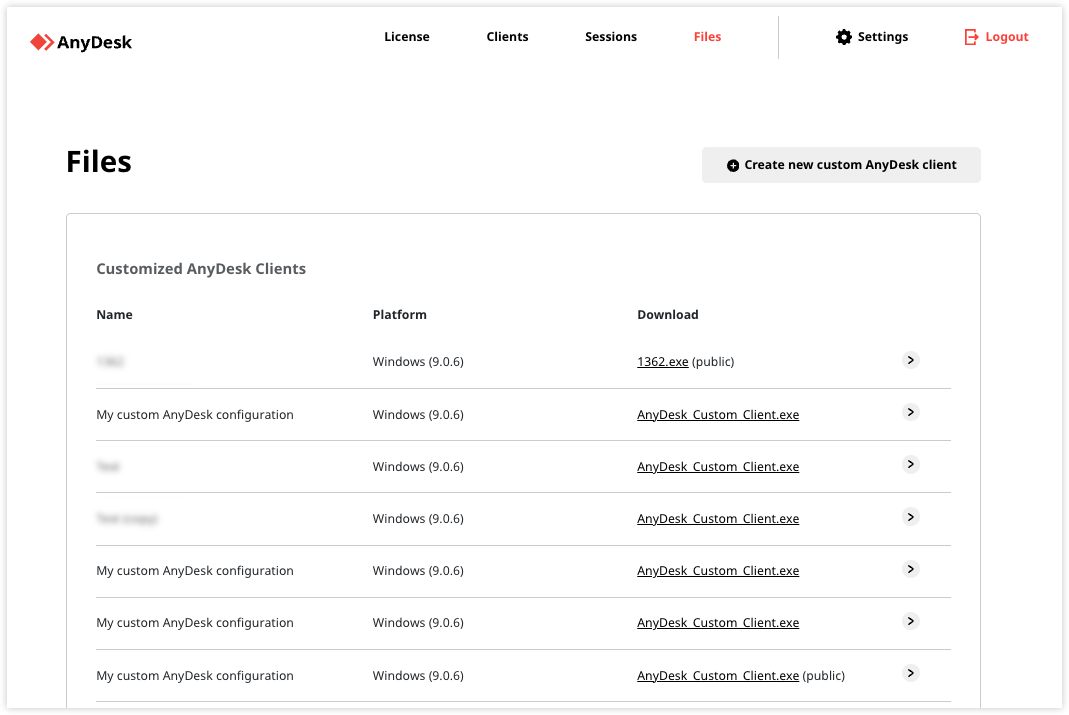
ページの下部には、ドキュメントへのリンクもあります。
ヘルプセンター
REST API
グループ ポリシー設定
オンプレミス アプライアンス インストーラ (Ultimate ライセンスのお客様向け)
カスタム クライアントの詳細
必要なカスタムクライアントの横にある ![]() をクリックすると、作成したカスタムクライアントの詳細が表示されます。
をクリックすると、作成したカスタムクライアントの詳細が表示されます。
名前
オペレーティング システム
バージョン
プレフィックス - アカウントプレフィックス(例:
ad_、ad_..._msi)接続タイプ - 着信、発信、または双方向のみ
インストールを許可 - インストーラー オプションの可用性
プログラム名 - [スタート] メニューまたは [プログラムの追加と削除] に表示される名前
ダウンロードリンク - ポータル制限または
get.anydesk.comダウンロードボタンの作成 - 従業員や顧客がクリックしてカスタマイズしたAnyDeskクライアントをダウンロードできるボタンを設定します。
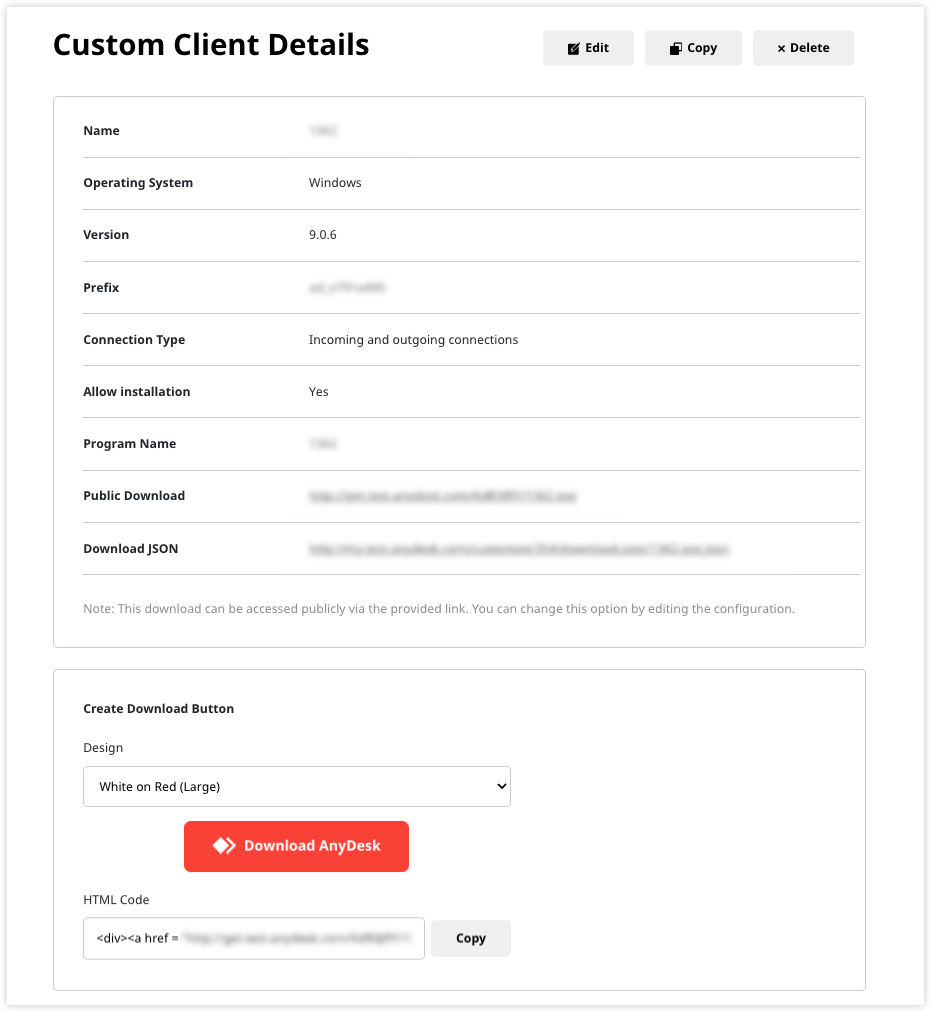
設定
[ 設定 ] タブを使用して、 my.anydesk I ビューとアカウント オプションを管理します。
[設定] ページの [一般] タブで、次の詳細を変更できます。
ローカライゼーション - ポータルの言語とタイムゾーンを変更します。
CSV エクスポート - すべてのクライアントとセッションのリストをエクスポートするには [すべて] を選択し、現在のページをエクスポートするには [ページワイズ ] を選択します。エクスポートされたファイルで使用される日付形式を設定することもできます。
パスワードの変更 - ポータルのログインを更新します。
2 要素認証 - MFA を有効または無効にします。
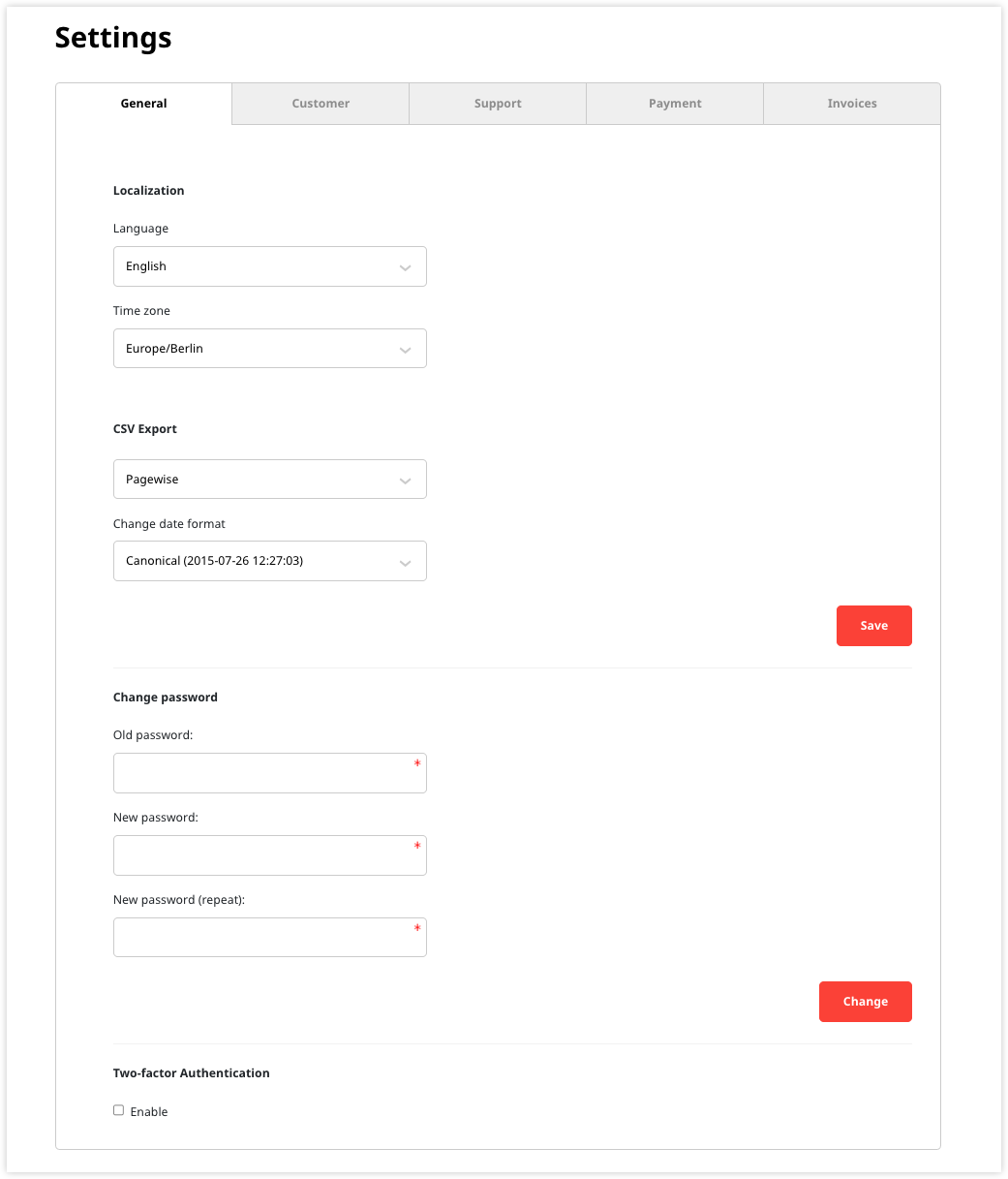
アカウントの連絡先の詳細を表示および管理します。
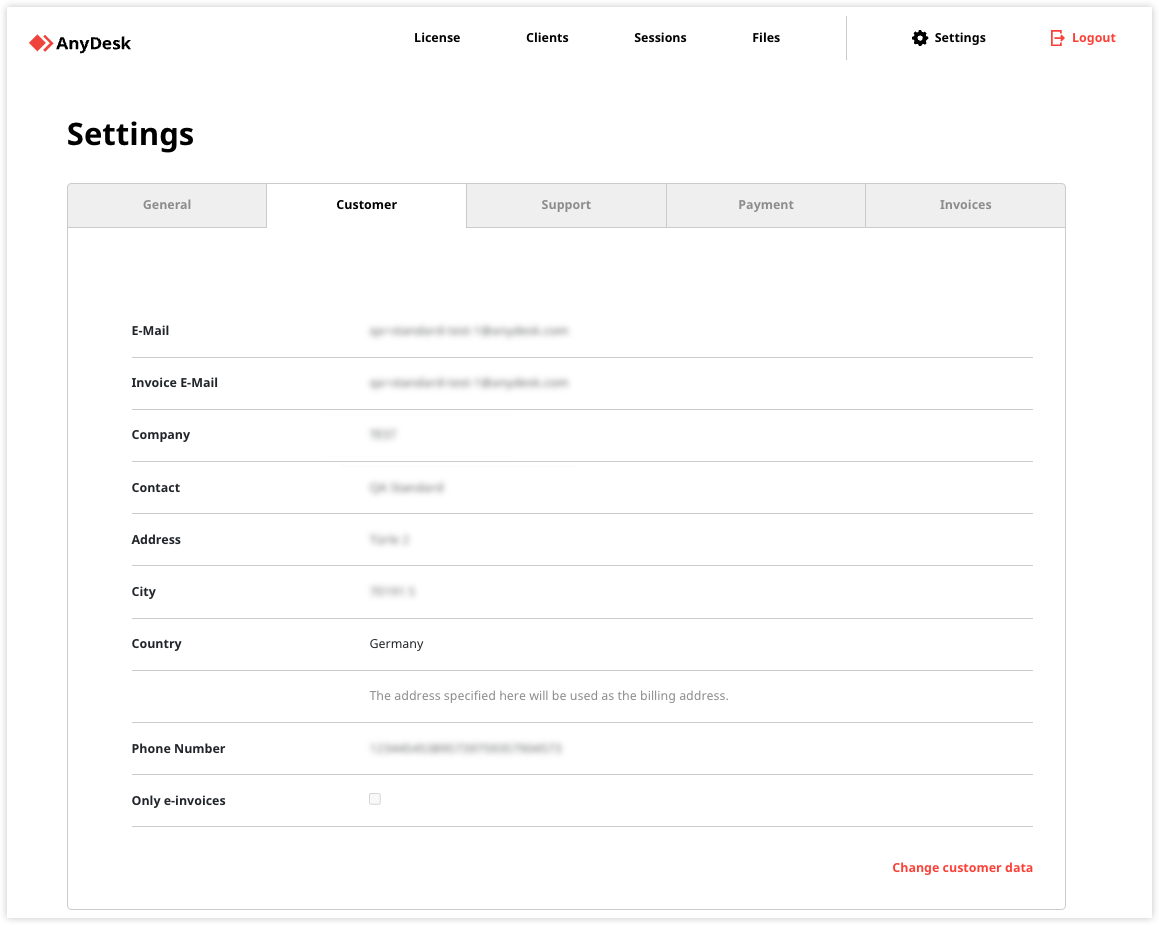
ご質問に対する回答を見つけるか、サポートチームにお問い合わせください。
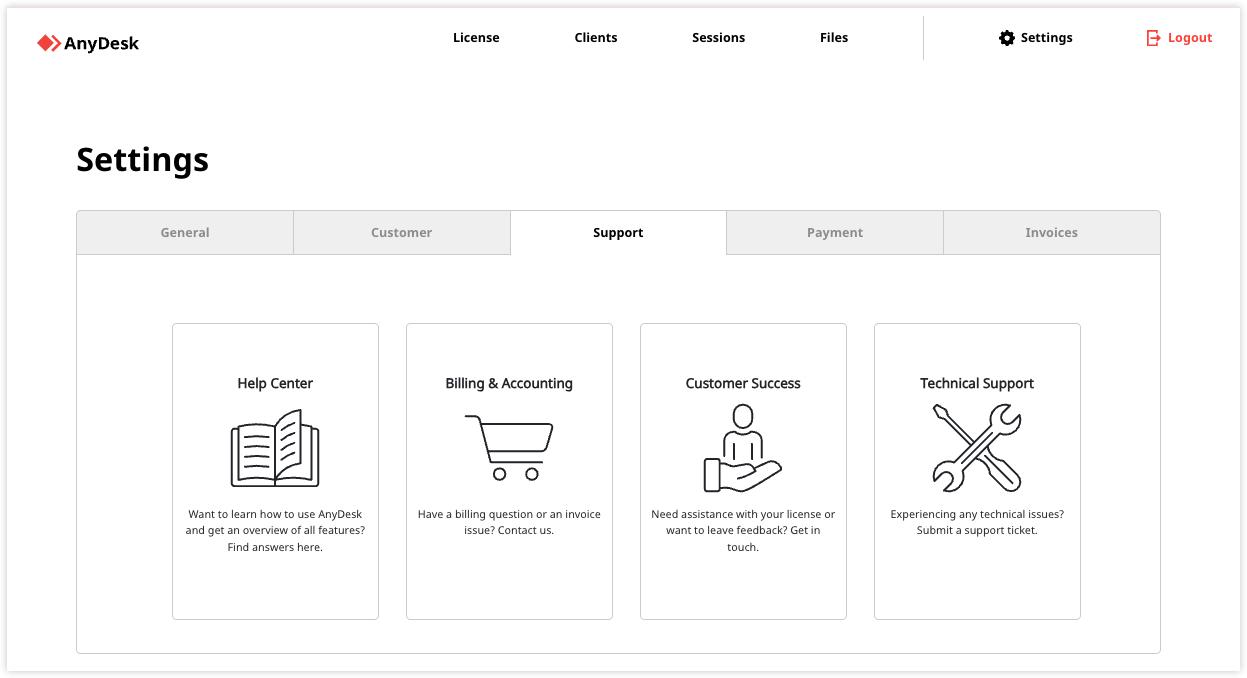
支払い方法の管理 - 新しい優先支払い方法を追加し、デフォルトとして設定して削除します。
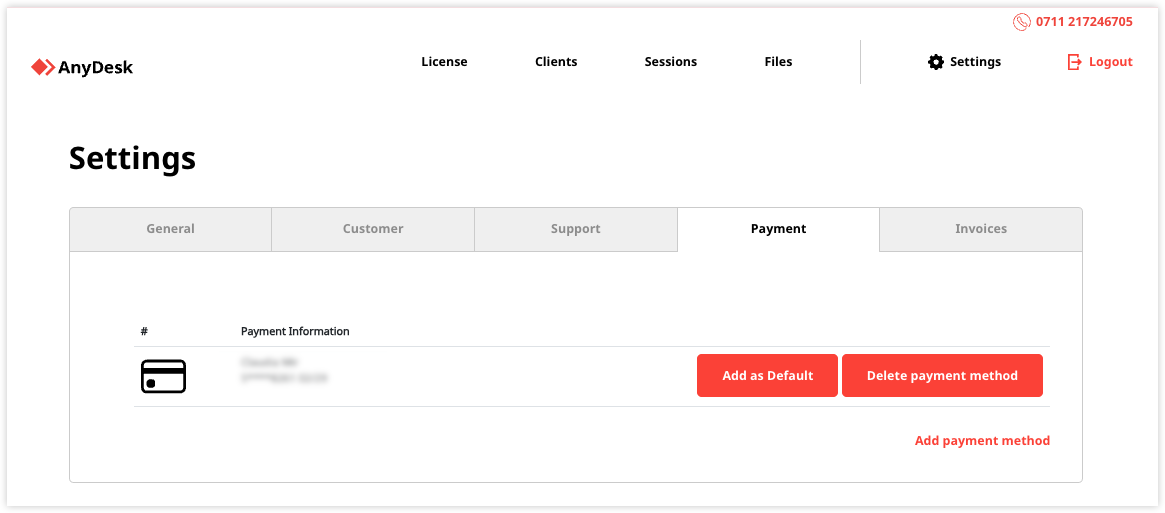
過去および現在の請求書の履歴と支払い状況を表示します。